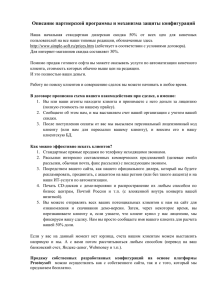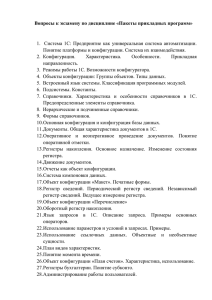Лабораторная работа №1. Создание информационной базы
реклама
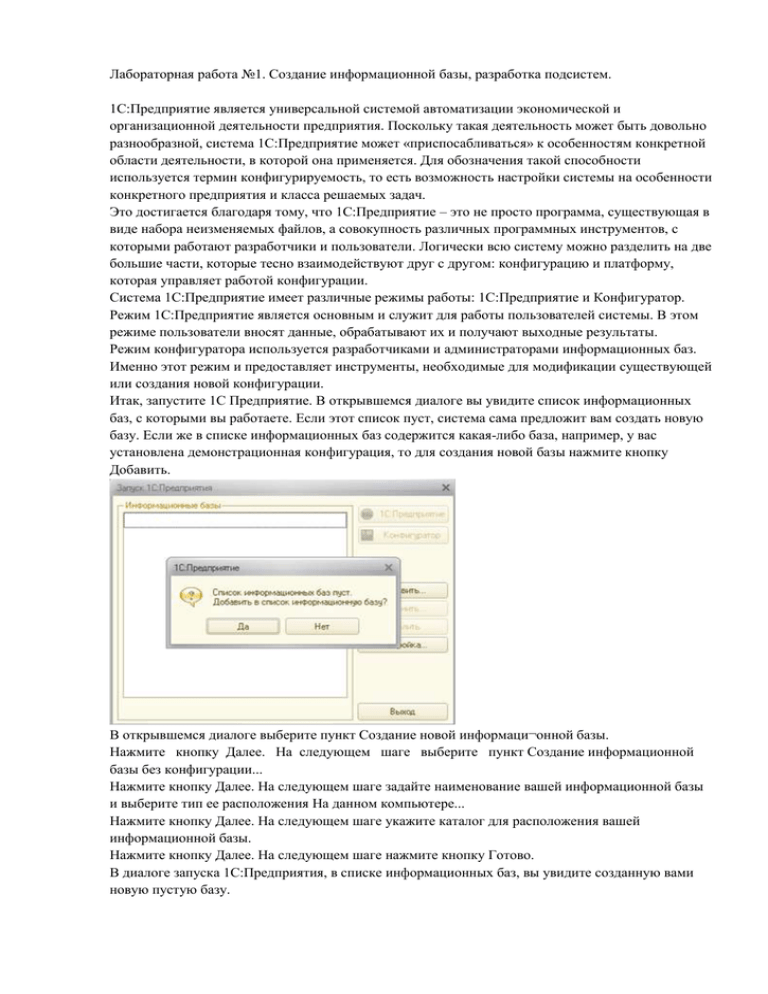
Лабораторная работа №1. Создание информационной базы, разработка подсистем.
1С:Предприятие является универсальной системой автоматизации экономической и
организационной деятельности предприятия. Поскольку такая деятельность может быть довольно
разнообразной, система 1С:Предприятие может «приспосабливаться» к особенностям конкретной
области деятельности, в которой она применяется. Для обозначения такой способности
используется термин конфигурируемость, то есть возможность настройки системы на особенности
конкретного предприятия и класса решаемых задач.
Это достигается благодаря тому, что 1С:Предприятие – это не просто программа, существующая в
виде набора неизменяемых файлов, а совокупность различных программных инструментов, с
которыми работают разработчики и пользователи. Логически всю систему можно разделить на две
большие части, которые тесно взаимодействуют друг с другом: конфигурацию и платформу,
которая управляет работой конфигурации.
Система 1С:Предприятие имеет различные режимы работы: 1С:Предприятие и Конфигуратор.
Режим 1С:Предприятие является основным и служит для работы пользователей системы. В этом
режиме пользователи вносят данные, обрабатывают их и получают выходные результаты.
Режим конфигуратора используется разработчиками и администраторами информационных баз.
Именно этот режим и предоставляет инструменты, необходимые для модификации существующей
или создания новой конфигурации.
Итак, запустите 1С Предприятие. В открывшемся диалоге вы увидите список информационных
баз, с которыми вы работаете. Если этот список пуст, система сама предложит вам создать новую
базу. Если же в списке информационных баз содержится какая-либо база, например, у вас
установлена демонстрационная конфигурация, то для создания новой базы нажмите кнопку
Добавить.
В открывшемся диалоге выберите пункт Создание новой информаци¬онной базы.
Нажмите кнопку Далее. На следующем шаге выберите пункт Создание информационной
базы без конфигурации...
Нажмите кнопку Далее. На следующем шаге задайте наименование вашей информационной базы
и выберите тип ее расположения На данном компьютере...
Нажмите кнопку Далее. На следующем шаге укажите каталог для расположения вашей
информационной базы.
Нажмите кнопку Далее. На следующем шаге нажмите кнопку Готово.
В диалоге запуска 1С:Предприятия, в списке информационных баз, вы увидите созданную вами
новую пустую базу.
Запустим 1С:Предприятие в режиме конфигуратора. Перед вами окно конфигуратора. Именно с
помощью этого инструмента мы будем создавать нашу конфигурацию.
Большое количество незнакомых пиктограмм на панели инструментов часто смущает
начинающего разработчика. Не следует этого бояться – со временем вы сможете свободно
ориентироваться среди них. Сначала пользуйтесь пунктами меню, и постепенно ваша работа сама
собой переместится на панель инструментов.
Выполним первую команду, с которой начинается работа с любой конфигурацией, –
Конфигурация - Открыть конфигурацию. На экране откроется дерево конфигурации.
Можно сказать, что дерево конфигурации – основной инструмент, с которым работает
разработчик. Дерево конфигурации содержит в себе практически всю информацию о том, из чего
состоит конфигурация.
Конфигурация представляет собой описание. Она описывает структуру данных, которые
пользователь будет использовать в режиме работы 1С:Предприятие. Кроме этого конфигурация
описывает всевозможные алгоритмы обработки этих данных, содержит информацию о том, как
эти данные должны будут выглядеть на экране и на принтере, и т.д.
В дальнейшем платформа 1С:Предприятия на основании этого описания создаст базу данных,
которая будет иметь необходимую структуру, и предоставит пользователю возможность работать
с этой базой данных.
Для того чтобы систему 1С:Предприятие можно было быстро и легко настраивать на нужные
прикладные задачи, все описание, которое содержит конфигурация, состоит из неких логических
единиц, называемых объектами конфигурации.
Прежде чем мы приступим к созданию первых объектов конфигурации, следует объяснить
некоторые приемы работы с конфигуратором.
Для того чтобы открыть и закрыть конфигурацию, следует использовать пункты меню
Конфигурация - Открыть конфигурацию и Конфигурация - Закрыть конфигурацию.
После того как конфигурация открыта, ее состав появляется в окне дерева конфигурации. Это
окно вы можете закрыть, как любое другое окно Windows, при этом конфигурация останется
открытой (т.е. доступной для редактирования). Чтобы снова отобразить на экране окно дерева
конфигурации, следует воспользоваться командой меню Конфигурация - Окно конфигурации.
Создать новый объект конфигурации можно несколькими способами, и вы всегда можете
использовать наиболее понятный и удобный для вас.
Первый способ. Необходимо установить курсор на тот вид объектов конфигурации, который вас
интересует, и в командной панели окна конфигурации нажать кнопку Действия - Добавить.
Второй способ. Вы можете воспользоваться контекстным меню, которое вызывается при нажатии
на правую клавишу мыши.
Установите курсор на интересующий вас вид объектов конфигурации и нажмите правую клавишу
мыши. В появившемся меню выберите пункт Добавить.
Третий способ. Установите курсор на интересующую вас ветку объ¬ектов конфигурации и в
командной панели окна конфигурации наж¬мите кнопку Добавить (с пиктог¬раммой +).
Зададим имя нашей конфигурации и на этом примере познакомимся с палитрой свойств, с
помощью которой разработчик может задавать свойства создаваемых им объектов конфигурации.
Палитра свойств - это специальное служебное окно, которое поз¬воляет редактировать все
свойства объекта конфигурации и другую связанную с ним информацию. Поскольку разные
объекты конфигу¬рации имеют самые разные свойства, содержимое этого окна будет меняться в
зависимости от того, какой объект является текущим (на каком объекте конфигурации установлен
курсор).
Выделим в дереве объектов конфигурации корневой элемент Конфи¬гурация и двойным щелчком
мыши откроем его палитру свойств.
Зададим имя конфигурации ЛабораторныйПрактикум.
Соответствующий ему синоним устанавливается автоматически, но его можно изменить по своему
усмотрению.
Теперь проверим наши первые изменения в режиме 1С:Предприятие.
Для этого выполним пункт меню Отладка - Начать отладку или нажмем соответствующую кнопку
на панели инструментов конфигуратора. Система сама анализирует наличие изменений в
конфигурации и выдает соответствующий вопрос об обновлении конфигурации базы данных. На
вопрос конфигуратора ответим Да, и на экране появится окно 1С:Предприятия.
В заголовке окна мы видим название нашей конфигурации. Пустое пространство - это рабочая
область приложения, которая пока ничем не заполнена.
Кроме заголовка конфигурации в окне 1С .Предприятия ничего не появилось. И этого следовало
ожидать.
Мы еще не создали никаких объектов конфигурации и не создали никаких подсистем, в которых
бы эти объекты отображались.
Подсистемы - это основные элементы для построения интерфейса 1С Предприятия. Поэтому
первое, с чего следует начинать разра¬ботку конфигурации, - это проектирование состава
подсистем.
При этом перед разработчиком стоит важная и ответственная задача -тщательно продумать состав
подсистем, и затем аккуратно и осмыс¬ленно привязать к подсистемам те объекты конфигурации,
которые он будет создавать.
В простых прикладных решениях можно не использовать подсистемы, но мы рассмотрим общий
случай, когда подсистемы используются.
Подсистемы позволяют выделить в конфигурации функциональные части, на которые логически
разбивается создаваемое прикладное решение.
Подсистемы верхнего уровня являются основными элементами интерфейса, так как образуют
разделы прикладного решения.
Каждый объект конфигурации может быть включен в одну или сразу несколько подсистем, в
составе которых он будет отображаться.
Даже в такой небольшой конфигурации, как наша, можно выделить несколько функциональных
частей, представляющих собой отдель¬ные предметные области.
Так, можно выделить в отдельную подсистему все, что имеет отно¬шение к бухгалтерскому учету.
Кроме этого, отдельной предметной областью является расчет зарплаты сотрудников
предприятия.
Всю производственную деятельность нашей фирмы ООО «Компьютер-сервис» можно разделить
на учет материалов и оказание услуг.
А кроме этого, для выполнения специальных административных функций с базой данных нам
нужно иметь отдельную подсистему, в которую будет иметь доступ только администратор.
Закроем приложение и вернемся в конфигуратор. Чтобы создать новые подсистемы, раскроем
ветвь Общие в дереве объектов конфи¬гурации, нажав на + слева от нее.
Затем выделим ветвь Подсистемы, вызовем ее контекстное меню и выберем пункт Добавить или
нажмем соответствующую кнопку в командной панели окна конфигурации.
После этого система откроет окно редактирования объекта конфигурации. Оно
предназначено специально для сложных объектов конфигурации и позволяет путем выполнения
последовательных действий быстро создавать такие объекты.
Зададим имя подсистемы - Бухгалтерия. На основании имени платформа автоматически создаст
синоним – Бухгалтерия.
Задание: добавить в конфигурацию оставшиеся 4 подсистемы: Учет материалов, Оказание услуг,
Расчет зарплаты, Предприятие.
Запустим 1С Предприятие в режиме отладки и увидим результат наших изменений. Вид
разрабатываемого нами приложения изменился.
Сразу под главным меню располагается панель разделов приложения, где и отражены созданные
нами подсистемы.
Разделы представлены в форме гиперссылок, нажав на которые пользователь может открыть
связанные с ними документы, спра¬вочники, отчеты и т.п. Сейчас состав разделов пуст, так как
мы еще не создали наполняющих их объектов конфигурации.
Однако порядок расположения подсистем нас не совсем устраивает. Изменим его.
Закроем приложение и вернемся в конфигуратор. Выделим корень дерева объектов конфигурации
ЛабораторныйПрактикум, нажатием правой кнопки мыши вызовем контекстное меню и выберем
пункт Открыть командный интерфейс конфигурации.
В открывшемся окне Командный интерфейс вы увидите список соз¬данных вами подсистем
(разделов приложения). С помощью кнопок Вверх, Вниз изменим порядок расположения разделов
в этом списке.
Расположим сначала подсистемы, отражающие производственную деятельность нашей фирмы:
Учет материалов и Оказание услуг, затем бухгалтерскую деятельность и расчет зарплаты
сотрудников: Бухгалтерия и Расчет зарплаты, а затем подсистему Предприятие.
Запустим 1С Предприятие в режиме отладки и увидим, что порядок расположения подсистем в
панели разделов приложения изменился так, как мы его задали.
Лабораторная работа №2. Справочники.
Объект конфигурации Справочник является прикладным и предназначен для работы со списками
данных. Объект конфигурации Справочник используется для того, чтобы на его основе платформа
создала в базе данных информационную структуру, в которой будет храниться, например, список
сотрудников, перечень товаров, список клиентов или поставщиков.
Справочник состоит из элементов. Характерной особенностью объекта конфигурации Справочник
является то, что пользователь в процессе работы может самостоятельно добавлять новые элементы
в справочник: например, добавить в справочник новых сотрудников, создать новый товар или
внести нового клиента.
Каждый элемент справочника, как правило, содержит некоторую дополнительную информацию,
которая подробнее описывает этот элемент. Например, все элементы справочника Товары могут
содержать дополнительную информацию о производителе, сроке годности и др. Набор такой
информации является одинаковым для всех элементов справочника, и для описания такого набора
используются реквизиты объекта конфигурации Справочник, которые также, в свою очередь,
являются объектами конфигурации. Поскольку эти объекты логически связаны с объектом
Справочника, они называются подчиненными. Большинство реквизитов объекта конфигурации
Справочник разработчик создает самостоятельно, однако у каждого объекта конфигурации
Справочник существуют два поля «по умолчанию»: Код и Наименование.
Кроме этого, каждый элемент справочника может содержать некоторый набор информации,
которая одинакова по своей структуре, но различна по количеству, предназначена для разных
элементов справочника. Так, например, каждый элемент справочника Сотрудники может
содержать информацию о составе семьи сотрудника. Для одного сотрудника это будет только
супруга, а у другого семья может состоять из супруги, сына и дочери. Для описания подобной
информации могут быть использованы табличные части объекта конфигурации Справочник,
являющиеся подчиненными объектами конфигурации.
Для удобства использования элементы справочника могут быть сгруппированы пользователем по
какому-либо принципу. Например, в справочнике Бытовая техника могут быть созданы
следующие группы: Холодильники, Телевизоры, Стиральные машины и т.д. Возможность
создания таких групп в справочнике задается свойством Иерархический объекта конфигурации
Справочник. В этом случае элемент справочника, представляющий собой группу, будет являться
родителем для всех элементов и групп, входящих в эту группу. Такой вид иерархии называется
иерархией групп и элементов.
Возможен и другой вид иерархии – иерархия элементов. В этом случае в качестве родителя
выступает не группа элементов справочника, а непосредственно один из элементов справочника.
Например, такой вид иерархии можно использовать при создании справочника Подразделения,
когда одно подразделение является родителем для нескольких других, входящих в его состав.
Элементы одного справочника могут быть подчинены элементам или группам другого
справочника. Например, справочник ЕдиницыИзмерения может быть подчинен справочнику
Товары. Тогда для каждого элемента справочника Товары мы сможем указать единицы измерения,
в которых этот товар поступает на склад. В системе 1С:Предприятие это достигается путем
указания списка владельцев справочника для каждого объекта конфигурации Справочник.
Порой возникают ситуации, когда необходимо, чтобы в справочнике некоторые элементы
существовали всегда, независимо от действий пользователя. Допустим, логика бизнес-процессов
на предприятии такова, что все товары сначала поступают на основной склад, а затем по мере
надобности перемещаются на другие склады. В этом случае в справочнике Склады всегда должен
существовать склад Основной, иначе приходование товаров будет выполнено неправильно.
Объект конфигурации Справочник позволяет описать любое количество таких элементов
справочника. Они называются предопределенными элементами справочника.
В зависимости от того, какие действия мы хотим выполнять со справочником, нам требуется
изображать справочник в «разном виде». Например, для того, чтобы выбрать некоторый элемент
справочника, удобнее представить справочник в виде списка, а для того, чтобы изменить какой-то
элемент справочника, удобнее представить все реквизиты этого элемента справочника на одной
форме. Поэтому объект конфигурации Справочник может иметь произвольное количество форм,
часть из которых можно назначить в качестве основных.
Форма служит для «визуализации» данных, находящихся в базе. Она представляет эти данные в
удобном для пользователя виде и позволяет описать алгоритмы, которые будут сопровождать
работу пользователя с данными, показанными в форме.
Любая форма может быть описана в конфигураторе. Для создания такого описания существует
подчиненный объект конфигурации Форма. Как правило, он подчинен одному из прикладных
объектов, но может существовать и самостоятельно. На основании описания, содержащегося в
объекте конфигурации Форма, в нужный момент работы пользователя платформа 1С:Предприятие
создаст программный объект Форма, с которым и будет работать пользователь.
Теперь создадим несколько справочников, которые будем использовать в нашей базе данных.
Так как наше ООО «Компьютер-сервис» оказывает услуги по ремонту компьютерной техники,
очевидно, что для ведения учета нам потребуется хранить некоторую списочную информацию.
Для начала нам понадобится список сотрудников предприятия, которые будут оказывать услуги.
Затем нам будет нужен список клиентов, с которыми работает наше ООО «Компьютер-сервис».
После этого нам понадобится перечень услуг, которые может ока¬зывать наше предприятие, и
список материалов, которые могут быть израсходованы.
Кроме этого, нам потребуется список складов, на которых могут находиться материалы ООО
«Компьютер-сервис».
Сначала создадим справочник, в котором будут храниться наимено¬вания наших клиентов.
Откроем в конфигураторе нашу учебную конфигурацию, выделим в дереве объектов
конфигурации ветвь Справочники и нажмем кнопку Добавить в командной панели окна
конфигурации.
В открывшемся окне редактирования объекта конфигурации зададим имя справочника - Клиенты.
На основании имени платформа авто¬матически создаст синоним - Клиенты. Напомним, что
свойство Синоним служит для представления объекта в интерфейсе нашей программы.
Также у разработчика есть возможность установки дополнительных свойств, определяющих
пользовательское представление объектов. Эти свойства задавать не обязательно. Если они не
заданы, то для представления объекта в интерфейсе 1С:Предприятия используется синоним
объекта конфигурации Справочник.
Представление объекта определяет название объекта в единственном числе и используется в
названии стандартной команды, например, команды создания объекта - Клиент: создать.
Представление объекта нужно задавать тогда, когда синоним объекта конфигурации задан во
множественном числе, или когда он описывает множество объектов. Потому что в интерфейсе
автоматически формируются команды открытия списка справочника и команды создания нового
элемента справочника.
Если синоним задан во множественном числе, то для команды открытия списка это вполне
подходит - Клиенты, то есть посмотреть всех клиентов. Но для команды создания элемента
справочника -одного клиента - это неудачный вариант.
Для этой команды нужно задать представление в единственном числе - Клиент. Представление
объекта как раз и используется для того, чтобы описать, как будет выглядеть в интерфейсе
команда добавления нового клиента. Также оно будет использовано в заголовке формы клиента
(если не указано расширенное представ¬ление объекта) и в представлении ссылки на клиента.
Расширенное представление объекта определяет заголовок формы объекта, например формы для
создания нового элемента справоч¬ника. Если это свойство не задано, то вместо него
используется свойство Представление объекта.
Представление списка определяет название списка объектов и ис¬пользуется в названии
стандартной команды, например, команды открытия списка объектов - Клиенты: открыть.
Представление списка нужно задавать тогда, когда синоним задан в единственном числе.
Например, это часто бывает у документов (Приходная накладная). Тогда в представлении списка
нужно указывать название объекта конфигурации во множественном числе (Приходные
накладные).
Расширенное представление списка определяет заголовок формы списка, например формы списка
справочника. Если это свойство не задано, то вместо него используется свойство Представление
списка.
Зададим два свойства Представление объекта - Клиент и Представление списка - Клиенты.
Последнее можно было и не задавать, так как синоним справочника совпадает со свойством
Представление списка.
В представлении списка вроде бы подразумевается название Список клиентов, но идущие подряд
строки Список сотрудников, Список клиентов, Список складов не очень хорошо смотрятся в
интерфейсе приложения.
Нажмем кнопку Далее и перейдем на закладку Подсистемы окна редактирования объекта
конфигурации Справочник. На этой зак¬ладке определяется, в каких подсистемах будет
отображаться данный справочник.
В списке подсистем мы видим подсистемы, созданные нами ранее при определении структуры
приложения. Логично предположить, что список клиентов должен быть доступен в разделе
Оказание услуг, так как оказываемые услуги относятся к определенному клиенту. Бухгалтерская
отчетность, формируемая в разделе Бухгалтерия, также может быть представлена в разрезе
клиентов.
Поэтому отметим в списке подсистемы Бухгалтерия и ОказаниеУслуг.
В окне редактирования объекта конфигурации Справочник нажмем на закладку Данные.
Здесь для нас представляют интерес длина кода и длина наиме¬нования.
Длина кода - важное свойство справочника. Как правило, код спра¬вочника используется для
идентификации элементов справочника и содержит уникальные для каждого элемента
справочника значения. Платформа может сама контролировать уникальность кодов и
поддерживать автоматическую нумерацию элементов справочника. Поэтому от длины кода будет
зависеть количество элементов, содер¬жащихся в справочнике.
Длина кода - 9 символов. В результате мы сможем использовать коды от 1 до 999999999 - этого
вполне достаточно для нашего небольшого ООО «Компьютер-сервис».
Перейдем к длине наименования. 25 символов для нас явно мало, увеличим длину наименования
до 50.
Прежде чем запускать 1С предприятие, настроим интерфейс при¬нижения, чтобы нам было
удобнее вводить новые элементы справочника.
Дело в том, что для размещения стандартных команд открытия списков и создания новых
объектов конфигурации в интерфейсе 1С:Предприятия существует общий стандартный алгоритм,
который мы сейчас объясним на примере справочников. Но это справедливо и для документов,
планов счетов и т.п.
Команда для открытия списка справочника, как и команда для создания его новых элементов,
добавляется в интерфейс тех разделов (подсистем), в которых будет отображаться справочник. Но
команда создания новых элементов по умолчанию невидима в интерфейсе приложения.
Это объясняется тем, что возможность просматривать списки справочника нужна, как правило,
всегда. А возможность создания новых элементов справочника используется не так часто.
Поэтому соответствующую команду следует включать только для тех справоч¬ников (объектов
конфигурации), создание новых элементов которых является «основной» деятельностью для
пользователей в данном разделе прикладного решения.
Сделаем доступной в панели действий раздела ОказаниеУслуг стандартную команду для создания
новых клиентов.
Для этого в дереве объектов конфи¬гурации выделим ветвь Подсистемы, вызовем ее контекстное
меню и выбе¬рем пункт Все подсистемы.
В открывшемся окне Все подсистемы слева в списке Подсистемы выделим подсистему
ОказаниеУслуг. Справа в списке Командный интерфейс отразятся все команды выбранной
подсистемы.
При создании справочника в группу Панель навигации.Обычное доба¬вилась команда Клиенты
для открытия этого списка. Она включена по умолчанию. В группу Панель действий.Создать
добавилась команда Клиент: создать для создания нового элемента справочника, но она невидима
по умолчанию.
Включим видимость у этой команды.
Для подсистемы Бухгалтерия никаких команд добавлять в панель действий не будем, так как это
определяется прикладной логикой работы.
Запустим 1С:Предприятие в режиме отладки. Ответим утвердительно на вопpoc конфигуратора об
обновлении конфигурации и увидим окно, содержащее список изменений в структуре
конфигурации, автомати¬чески сгенерированный платформой. В данном случае мы добавили
справочник Клиенты.
Нажмем кнопку Принять.
Перед нами откроется окно системы в режиме 1С:Предприятие. Мы видим, что если перейти в
раздел Оказание услуг или бухгалтерия, то слева в вертикальной области окна появится панель
навигации. Сейчас она содержит команду для открытия нашего первого списка - Клиенты.
Также в разделе Оказание услуг появилась панель действий.
Пока наш справочник пуст, поэтому добавим в него несколько элементов. Для этого выполним
команду Клиент в панели действий раздела Оказание услуг.
Перед нами откроется форма для создания элемента справочника - основная форма объекта.
Внесем наименование нового клиента Томашев Илья Викторович. Код вносить не будем, так как
он генерируется автоматически.
Нажмем Записать и закрыть.
При этом в правом нижнем углу появится информационное сооб¬щение о том, какой элемент был
создан либо изменен. Кроме этого, нажав на ссылку в информационной панели (в нижней части
окна приложения), можно открыть этот элемент. В этой панели автоматически отображается
информация о последних действиях, выполненных в системе. Это позволяет не пользоваться
списком для того, чтобы убедиться, что нужный элемент записан.
Задания:
1) Добавить еще двух клиентов – Шевчук Андрей Владимирович и Дворецкий Павел Дмитриевич.
2) Создать справочник «Сотрудники» с табличной частью «ТрудоваяДеятельность», включить его
в подсистемы ОказаниеУслуг и РасчетЗарплаты. Реквизиты табличной части: Организация
(строка, длина 100), Начало работы (дата), Окончание работы (дата), Должность (строка, длина
100).
3) Внести информацию о сотрудниках в режиме 1С:Предприятие:
а) Савченко Александр Васильевич.
Трудовая деятельность: ООО «Савченко и Ко», 01.02.2006 – 31.12.2009, ведущий специалист.
б) Шаронов Сергей Сергеевич.
Трудовая деятельность: ООО «БИТ-сервис», 01.01.2008 – 31.05.2010, инженер.
в) Фоменко Сергей Валерьевич.
Трудовая деятельность: ЗАО «Альфа», 01.01.2006 – 31.12.2006, менеджер; ООО «Компьютергранд», 01.01.2007 – 01.09.2009, продавец.
3) Создать иерархический справочник «Номенклатура», в котором будет храниться информация
об услугах, которые оказывает ООО «Компьютер-сервис» и материалах, которые при этом будут
использованы. Сгруппировать материалы в одну группу, а услуги – в другую. Включить
справочник в подсистемы УчетМатериалов, ОказаниеУслуг и Бухгалтерия.
4) В группу Материалы добавить элементы: чернила Epson, картридж Canon, транзистор Philips,
шлейф IDE, фотобарабан Samsung. В группу Услуги добавить: ремонт материнской платы,
заправка принтера, ремонт картриджа.
5) Создать справочник Склады, включить в подсистемы ОказаниеУслуг и УчетМатериалов.
Добавить в справочник предопределенный элемент «Основной склад» в режиме Конфигуратор.
Лабораторная работа №3. Документы
Объект конфигурации Документ является прикладным и предназначен для описания информации
о совершенных хозяйственных операциях или о событиях, произошедших в жизни организации
вообще. На основе объекта конфигурации Документ платформа создает в базе данных
информационную структуру, в которой будут храниться, например, такие документы, как
приходные накладные, или приказы о приеме на работу, или платежные поручения, или счета и т.
д.
Характерной особенностью объекта конфигурации Документ является то, что в процессе работы
пользователь может самостоятельно создавать новые объекты этой структуры - новые документы.
Свойства документа отличается от свойств всех остальных объектов базы данных. Документ
обладает способностью проведения. Факт проведения документа означает, что событие, которое
он отражает, повлияло на состояние учета. До тех пор, пока документ не проведен, состояние
учета неизменно, и документ – не более чем черновик, заготовка. Как только документ будет
проведен – изменения, вносимые документом в учет, могут вступить в силу и состояние учета
может быть изменено.
Поскольку документ вносит изменения в состояние учета, он всегда «привязан» к конкретному
моменту времени. Это позволяет отражать в базе данных фактическую последовательность
событий.
Следующим важным фактом, вытекающим из двух предыдущих, является то, что система
1С:Предприятие имеет механизмы, позволяющие отслеживать правильность состояния учета.
Предположим, что мы изменили один из проведенных ранее документов и снова провели его
«задним числом». В этом случае система 1С:Предприятие способна отследить, повлияют ли
внесенные нами изменения на последующие проведенные документы, и если это так, система
способна перепровести необходимые документы.
Каждый документ, как правило, содержит информацию, которая подробнее описывает этот
документ. Например, каждый документ ПриходнаяНакладная может содержать информацию о
поставщике товаров, складе, на который приходуется товар, и т. д. Набор такой информации
является одинаковым для всех документов одного вида, и для описания такого набора
используются реквизиты объекта конфигурации Документ, являющиеся подчиненными объектами
конфигурации. Большинство реквизитов объекта конфигурации Документ разработчик создает
самостоятельно, однако у каждого объекта конфигурации Документ существуют два поля «по
умолчанию»: Дата и Номер документа. Поскольку тип данных Дата содержит дату и время с
точностью до секунды, этот реквизит и определяет в основном положение документа на оси
времени.
Кроме этого, каждый документ содержит, как правило, некоторый набор информации, которая
одинакова по своей структуре, но различна по количеству, предназначена для разных документов.
Так, например, каждый документ ПриходнаяНакладная может содержать список приходуемых
товаров. Для описания подобной информации служат табличные части объекта конфигурации
Документ.
Для «визуализации» документа существует несколько основных форм.
Факт проведения документа и необходимость поддержания актуальной последовательности
документов на оси событий порождают два различных способа проведения документов:
оперативное и неоперативное проведение.
С оперативным проведением документов связано понятие оперативной отметки времени.
Оперативная отметка времени представляет собой значение типа Дата, которое формирует
система. Оперативная отметка времени создается системой каждый раз при оперативном
проведении документа. Ее значение формируется исходя из текущего времени и последней
созданной оперативной отметки.
Если последняя оперативная отметка меньше текущего времени, в качестве новой оперативной
отметки принимается текущее время.
Если последняя оперативная отметка равна или больше текущего времени, в качестве новой
оперативной отметки принимается значение на одну секунду большее, чем старая оперативная
отметка времени.
Таким образом, если у объекта конфигурации Документ установлено свойство оперативного
проведения, последовательность действий системы будет следующей: при создании нового
документа система будет устанавливать ему текущую дату и «нулевое» время.
При проведении такого документа (с текущей датой) система установит в качестве даты
документа оперативную отметку времени. Если отменить проведение документа и затем провести
его снова (не изменяя даты), система установит документу новую оперативную отметку времени.
Если же попытаться перепровести документ, то будет выдан запрос о виде проведения
(оперативное или нет).
В случае оперативного проведения система установит новую оперативную отметку времени, а при
неоперативном проведении время документа будет сохранено прежним.
При попытке проведения (или перепроведения) оперативно проводимого документа с датой,
отличающейся от текущей, будет выдано сообщение о том, что оперативное проведение
невозможно, и предложено провести документ неоперативно (то есть с сохранением
существующей даты и времени документа).
Прежде чем мы приступим к практическому созданию документов, необходимо сделать
отступление о том, какие типы данных могут использоваться в системе 1С:Предприятие.
В предыдущей главе, когда мы создавали реквизиты справочников или табличных частей, мы
всегда указывали тип значения, которое может принимать этот реквизит. Это были примитивные
типы данных: Число, Строка, Дата и Булево. Примитивные типы данных изначально определены в
системе и их набор ограничен.
Наряду с такими изначально определенными в любой конфигурации типами могут существовать
типы данных, определяемые только конкретной конфигурацией. Такие типы сами образуют
объекты конфигурации в момент их создания в конфигураторе.
Например, после того, как мы создали объект конфигурации Справочник Склады, сразу же
появилось несколько новых типов данных, связанных с этим справочником. Среди них, например,
СправочникСсылка.Склады. И если теперь мы укажем какому-либо реквизиту этот тип данных, то
сможем хранить в нем ссылку на конкретный объект справочника Склады.
Объекты конфигурации, которые могут образовывать новые типы данных, называются
типообразующими.
Это небольшое отступление было необходимо потому, что уже при создании первого документа
мы столкнемся с использованием типа данных, доступным благодаря объекту конфигурации
Справочник Склады.
После того, как мы познакомились с объектом конфигурации Документ, создадим несколько таких
объектов, чтобы иметь возможность фиксировать события, происходящие в нашем ООО
«Компьютер-сервис».
Одними из самых популярных услуг нашего предприятия является ремонт компьютеров и
заправка картриджей. И в том, и в другом случае требуются некоторые материалы, которые
расходуются в процессе оказания этих услуг. Поэтому двумя важнейшими событиями в
хозяйственной жизни нашей организации будут являться поступление материалов и оказание
услуг.
Для отражения этих событий в базе данных мы создадим два документа: Приходная накладная и
Оказание услуги. Документ ПриходнаяНакладная будет фиксировать факт поступления в нашу
организацию необходимых материалов, а документ ОказаниеУслуги – фиксировать оказание услуг
и расход материалов, которые используются при оказании этих услуг.
Откроем конфигуратор и добавим новый объект конфигурации Документ. На закладке Основные
зададим имя документа - ПриходнаяНакладная. На основании имени платформа автоматически
заполнит его синоним.
Здесь же определим, как будет представлен документ в интерфейсе 1С Предприятия.
Представление объекта задавать не будем, вместо него будет использоваться Синоним объекта.
Это нам вполне подходит, так как мы задали его имя в единственном числе.
Представление списка, наоборот, зададим во множественном числе как Приходные накладные.
Нажмем Далее и перейдем на закладку Подсистемы.
По логике нашей конфигурации список приходных накладных должен быть доступен в разделах
Учет материалов и Бухгалтерия.
Перейдем на закладку Данные и создадим реквизит документа именем Склад. Для этого нажмем
кнопку Добавить над списком реквизитов документа.
Выберем для реквизита ссылочный тип данных СправочникСсылка.Склады. Этот тип стал
доступен в конфигурации после создания объекта конфигурации Справочник Склады.
Теперь покажем, как можно облегчить «жизнь» пользователя при приходовании материалов.
Работа в автоматизируемой нами фирме построена таким образом, что, как правило, все
поступающие товары приходуются на основной склад.
Поэтому в палитре свойств для созданного нами реквизита Склад документа найдем свойство
Значение заполнения.
В качестве значения этого свойства выберем предопределенный элемент справочника Склады Основной.
После этого добавим в документ табличную часть с именем Материалы.
Создадим реквизиты табличной части Материалы:
■ Материал, тип СправочникСсылка. Номенклатура;
■ Количество, тип Число, длина 15, точность 3, неотрицательное;
■ Цена, тип Число, длина 15, точность 2, неотрицательное;
■ Сумма, тип Число, длина 15, точность 2, неотрицательное.
В заключение отредактируем командный интерфейс, чтобы в под¬системе Учет материалов была
доступна команда создания новых документов.
Для этого в дереве объектов конфигурации выделим ветвь Под¬системы, вызовем ее контекстное
меню и выберем пункт Все подсис¬темы. В открывшемся окне слева в списке Подсистемы
выделим подсистему УчетМатериалов.
Справа в списке Командный интерфейс отразятся все команды выбранной подсистемы.
В группе Панель действий.Создать включим видимость у команды Приходная накладная: создать.
Запустим 1С:Предприятие в режиме отладки и протестируем полу¬чившийся документ.
Пока в нашей базе данных нет ни одного документа Приходная накладная, поэтому выполним
команду Приходная накладная в панели действий раздела Учет материалов и создадим новую
приходную накладную.
Перед нами откроется форма документа - основная форма объекта. Заголовок этой формы
Приходная накладная совпадает с синонимом документа.
Система автоматически подставит текущую дату создания документа и нулевое время, так как
документ еще не проведен. В качестве времени документа при оперативном проведении ему
присваивается оперативная отметка времени.
Поле Номер не заполнено, но система сама сгенерирует для нового документа уникальный
номер, так как свойство Автонумерация для документа включено по умолчанию. Новый номер
будет сохранен в момент записи документа.
Обратите внимание, что склад уже заполнен значением Основной, как мы и задали в свойствах
этого реквизита.
Нам осталось только заполнить табличную часть приходной накладной материалами для ремонта
телевизоров так, как показано на рисунке.
Нажмем Провести и закрыть.
Документ будет сохранен и проведен, ему будет присвоен автомати¬чески сгенерированный
системой номер и текущее время проведения документа.
Аналогичным образом мы создадим второй документ, который будет приходовать на Основной
склад материалы для ремонта системных блоков. Но теперь не будем использовать кнопку выбора
в поле Материал, а просто начнем вводить название материала в это поле. Платформа
автоматически найдет материалы, наимено¬вание которых начинается с введенных нами
символов, и предложит их нам для выбора.
Нажмем Провести и закрыть.
Документ будет сохранен и проведен, ему будет присвоен автомати¬чески сгенерированный
системой номер и текущее время проведения документа.
Чтобы просмотреть список созданных документов, выполним команду Приходные накладные в
панели навигации.
Наверняка вы обратили внимание на то, что при заполнении документа приходится вводить сумму
в каждой строке. Это неудобно, и возникает естественное желание автоматизировать работу
документа так, чтобы сумма вычислялась автоматически каждый раз при изменении цены или
количества материалов в строке.
Это совсем не сложно, и для этого нам потребуется сначала создать собственную форму
документа, а затем воспользоваться возможнос¬тями встроенного языка.
Дело в том, что до сих пор мы использовали предопределенные формы объектов, которые система
1С:Предприятие по умолчанию создавала для нас сама. Теперь же у нас возникла необходимость
слегка изменить логику работы формы документа, поэтому нам нужно создать свою собственную
форму документа ПриходнаяНакладная для того, чтобы в ней с помощью встроенного языка
описать тот алгоритм, который нам нужен. И система будет использовать нашу форму вместо
формы по умолчанию.
Вернемся в конфигуратор и откроем окно редактирования объекта конфигурации Документ
ПриходнаяНакладная.
В этом окне нас интересует закладка Формы.
Как мы видим, ни одна из основных форм документа пока не задана. Для того чтобы создать
форму документа, нажмем кнопку открытия со значком лупы в поле ввода или кнопку Добавить
над списком форм. Система вызовет еще один полезный инструмент разработчика - Конструктор
форм.
Выберем тип формы Форма документа и нажмем кнопку Готово, согласившись тем самым со
всем, что нам предложила система.
Итак, нас интересуют три элемента табличной части: МатериалыКоличество, МатериалыЦена и
МатериалыСумма.
Мы хотим, чтобы каждый раз, когда меняется значение в поле Количество или в поле Цена, в поле
Сумма автоматически устанавли¬валось значение, равное Количество*Цена.
Очевидно, что для этого нужно написать на встроенном языке команду, похожую на Сумма =
Количество*Цена, которая будет выполняться при изменении значения поля Количество или
Цена. Но как «поймать» эти моменты изменения?
Очевидно, что нам нужно событие ПриИзменении, которое возникает после изменения значения
поля. Найдем его в списке событий и нажмем кнопку открытия со значком лупы в поле ввода.
Система создаст шаблон процедуры обработчика этого события в модуле нашей формы и откроет
закладку Модуль редактора формы.
Модуль - это «хранилище» для текста программы на встроенном языке. В данном случае это
модуль формы, так как обработчики всех интерактивных событий, связанных с элементами
формы, помеща¬ются именно в модуль формы.
В модуль формы, в процедуру МатериалыКоличествоПриИзменении(), мы и добавим следующий
текст:
СтрокаТабличнойЧасти = Элементы.Материалы.ТекущиеДанные;
СтрокаТабличнойЧасти.Сумма = СтрокаТабличнойЧасти.Количество *
СтрокаТабличнойЧасти.Цена;
Объясним назначение этих строк.
В первой строке мы сначала создаем переменную СтрокаТабличнойЧасти, в которую будет
помещен объект, содержащий данные, находящиеся в строке табличной части, которую нам
нужно пересчитать.
Мягкая типизация данных встроенного языка позволяет сделать это, не объявляя переменную и ее
тип заранее. Мы создаем переменную прямо по ходу работы, и ее тип определяется типом
значения, которое она содержит.
Поскольку мы находимся в модуле формы, то в нем доступны все свойства и методы объекта
встроенного языка УправляемаяФорма. Поэтому мы можем обращаться к ним напрямую. В
данном случае после знака равенства мы обращаемся к коллекции элементов формы,
используя одно из свойств объекта УправляемаяФорма - свойство Элементы.
Коллекция элементов формы является объектом встроенного языка ВсеЭлементыФормы,
содержащим все элементы формы. То есть это программный аналог корня дерева элементов
формы.
Каждый элемент формы можно получить, указав его имя в качестве свойства этого объекта, то
есть через точку от него. В данном случае мы обращаемся к табличной части документа
Материалы (Элементы.Материалы).
Табличная часть документа представляет собой объект встроенного зыка ТаблицаФормы.
Получить ту строку, в которой в настоящее время осуществляется редактирование, можно при
помощи свойства программного объекта ТаблицаФормы - ТекущиеДанные
Элементы.Материалы.ТекущиеДанные).
Таким образом, в результате выполнения первой строки процедуры обработчика переменная
СтрокаТабличнойЧасти будет содержать объект ДанныеФормыСтруктура. Этот объект содержит
данные, находящиеся в текущей строке табличной части документа (Элементы.
Материалы.ТекущиеДанные).
Получив этот объект, мы можем обратиться к данным конк¬ретной колонки табличной части,
указав имя колонки в качестве свойства объекта. Например, используя обращение
СтрокаТабличнойЧасти.Количество мы получаем число, которое находится в редактируемой
строке в колонке Количество.
Таким образом, во второй строке процедуры обработчика вычисля¬ется значение колонки Сумма
как произведение значений колонок Количество и Цена.
Теперь посмотрим, как это работает. Запустим 1С:Предприятие в режиме отладки, откроем список
документов Приходные накладные и откроем любой из двух созданных нами документов. Если
теперь вы поменяете количество в любой строке документа, то сумма в строке будет пересчитана
автоматически.
Итак, мы убедились, что при изменении количества в любой строке документа Приходная
накладная, сумма в этой строке пересчитывается автоматически.
Замечательно. Но теперь хотелось бы и для поля Цена сделать то же самое. А если заглянуть
вперед, то мы увидим, что подобное автома¬тическое заполнение поля Сумма может нам
понадобиться и в других документах.
Поэтому лучше будет поместить расчет суммы в некоторое «обще¬доступное» место, чтобы
разные документы, имеющие аналогичные реквизиты табличной части, могли использовать этот
алгоритм.
Для описания таких «общедоступных» мест служат объекты конфи¬гурации Общий модуль,
расположенные в ветке Общие - Общие модули. Процедуры и функции, содержащиеся в этих
модулях, могут быть доступны для любых объектов конфигурации.
Поэтому создадим общий модуль и перенесем в него нашу процедуру расчета суммы. А в
документе просто оставим вызовы этой процедуры из общего модуля.
Добавим объект конфигурации Общий модуль.
Для этого раскроем ветвь Общие в дереве объектов конфигурации, нажав на + слева от нее. Затем
выделим ветвь Общие модули и нажмем кнопку Добавить в командной панели окна
конфигурации.
Назовем его РаботаСДокументами и установим в его свойствах флажок Клиент (управляемое
приложение), а флажок Сервер снимем. Это означает, что экземпляры этого модуля будут
скомпилированы в контексте тонкого клиента и в контексте веб-клиента.
Внесем в модуль следующий текст:
Прокомментируем этот код. В процедуру РассчитатьСумму() мы передаем переменную
СтрокаТабличнойЧасти, которую мы опре¬делили в обработчике события ПриИзменении поля
Количество. Она содержит данные редактируемой строки табличной части документа
ПриходнаяНакладная.
Теперь, используя эту переменную, мы можем получить доступ к данным колонок табличной
части и рассчитать сумму как произве¬дение цены на количество.
Ключевое слово Экспорт в заголовке процедуры указывает на то, что эта процедура может быть
доступна из других программных модулей.
Теперь в модуле нашей формы изменим текст обработчика.
Мы видим, что первая строка процедуры осталась без изменений. А во второй строке вместо
непосредственного расчета суммы мы вызываем процедуру РассчитатьСумму() из общего модуля
РаботаСДокументами и передаем ей в качестве параметра текущую строку табличной части.
Проверим, как это работает, и убедимся, что ничего не изменилось.
Теперь осталось и для поля Цена установить такой же обработчик.
Создадим обработчик события ПриИзменении для поля табличной части МатериалыЦена так же,
как мы делали это для поля МатериалыКоличество, и повторим в нем вызов процедуры
РассчитатьСумму() из общего модуля.
Запустим 1С Предприятие в режиме отладки и убедимся, что теперь сумма в строках табличной
части документов ПриходнаяНакладная пересчитывается как при изменении количества, так и при
изменении цены.
Задания:
1) Создать документ Оказание услуги (подсистемы Оказание услуг и Бухгалтерия). Реквизиты
документа: Склад, клиент, мастер, табличная часть ПереченьНоменклатуры с реквизитами:
номенклатура, количество, цена, сумма.
2)Создать форму документа Оказание услуги и написать в ней процедуры для автоматического
расчета суммы аналогично документу Приходная накладная.
3) В режиме 1С: Предприятие создать и провести несколько документов по оказанию услуг.
Лабораторная работа №4. Регистры накопления
В конфигурации существуют различные виды модулей. Они могут принадлежать некоторым
объектам конфигурации, а могут существовать сами по себе. Текст программы, содержащийся в
модулях, будет использоваться платформой в заранее известные моменты работы системы,
называемых событиями.
В 1С: Предприятии существуют следующие виды модулей:
•
Модуль управляемого приложения, выполняется при старте системы в режимах тонкого
клиента и веб-клиента.
•
Общие модули, в них хранятся процедуры и функции, которые вызываются из других
модулей системы.
•
Модули объектов – это, например, модуль элемента справочника или модуль документа.
Эти модули вызываются тогда, когда либо программно создается этот объект средствами
встроенного языка, либо когда пользователь создает новый элемент интерактивно.
•
Модули формы. Каждая форма, определенная в конфигурации, имеет свой собственный
модуль. Этот модуль выполняется при создании объекта УправляемаяФорма встроенного языка.
•
Модуль сеанса, автоматически выполняется при старте системы в момент загрузки
конфигурации. Предназначен для инициализации параметров сеанса и отработки действий,
связанных с сеансом работы.
•
Модуль внешнего соединения, предназначен для размещения текстов функций и процедур,
которые могут вызываться в сессии внешнего соединения.
•
Модули менеджеров. Для каждого прикладного объекта существует менеджер,
предназначенный для управления этим объектом как объектом конфигурации.
Каждый модуль связан с остальной частью конфигурации. Эта связь называется контекстом
модуля. Контекст модуля определяет набор доступных во время выполнения модуля объектов,
переменных, процедур и функций.
Контекст модуля образуется:
Локальным контекстом самого модуля формы;
Реквизитами формы, которой «принадлежит» модуль;
Свойствами и методами объекта УправляемаяФорма встроенного языка;
Свойствами и методами расширения формы, определяемого типом того объекта, данные которого
содержатся в основном реквизите формы;
Глобальным контекстом, в том числе неглобальными общими модулями и экспортируемыми
процедурами и функциями глобальных общих модулей;
Экспортируемыми переменными, процедурами и функциями модуля управляемого приложения.
Итак, мы подошли к одному из главных моментов разработки любой конфигурации – созданию
механизма учета накопления данных.
Казалось бы, все необходимое мы с вами уже создали: у нас есть что расходовать и приходовать
(справочники), и у нас есть чем расходовать и приходовать (документы). Осталось только
построить несколько отчетов, и автоматизация ООО «Компьютер-сервис» будет закончена.
Однако это не так.
Во-первых, путем анализа документов можно, конечно, получить требуемые нам выходные
данные, но представьте, что завтра ООО «Компьютер-сервис» решит немного изменить свои
бизнес-процессы, и нам потребуется ввести в конфигурацию еще один документ (или несколько
документов!).
Например, сейчас мы полагаем, что товары поступают в ООО и затем расходуются. Руководство
захотело усилить материальный контроль и решило приходовать товары на основной склад
организации и затем выдавать их материально ответственным лицам. В этом случае нам придется
добавить в конфигурацию еще один документ, который будет фиксировать перемещение
материалов между основным складом и материально ответственными лицами. И очевидно, нам
придется переработать все отчеты, которые были нами созданы к этому моменту с тем, чтобы они
учитывали изменения, вносимые новым документом. А представьте, если в нашей конфигурации
не два, а двадцать документов?!
Во-вторых, отчеты, анализирующие документы, будут работать довольно медленно, что будет
вызывать раздражение пользователей и недовольство руководителей.
Поэтому в системе 1С:Предприятие есть несколько объектов конфигурации, которые позволяют
создавать в базе данных структуры, предназначенные для накопления информации в удобном для
последующего анализа виде.
Использование таких «хранилищ» данных позволяет нам, с одной стороны, накапливать в них
данные, поставляемые различными документами (или другими объектами базы данных), а с
другой стороны, легко создавать нужные нам отчеты или использовать эти данные в алгоритмах
работы конфигурации.
В конфигурации существует несколько объектов, называемых регистрами, для описания подобных
«хранилищ».
Объект конфигурации Регистр накопления является прикладным и предназначен для описания
структуры накопления данных. На основе объекта конфигурации Регистр накопления платформа
создает в базе данных информационную структуру, в которой будут накапливаться данные,
«поставляемые» различными объектами базы данных. Эти данные будут храниться в регистре в
виде отдельных записей, каждая из которых имеет одинаковую, заданную в конфигураторе
структуру.
Отличительной особенностью регистра накопления является то, что он не предназначен для
интерактивного редактирования пользователем. Разработчик может при необходимости
предоставить пользователю возможность редактировать регистр накопления, но предназначение
регистра накопления заключается в том, чтобы его модификация производилась на основе
алгоритмов работы других объектов базы данных, а не в результате непосредственных действий
пользователя.
Основным назначением регистра накопления является накопление числовой информации в разрезе
нескольких измерений, которые описываются разработчиком в соответствующем объекте
конфигурации Регистр накопления и являются подчиненными объектами конфигурации.
Виды числовой информации, накапливаемой регистром накопления, называются ресурсами и
также являются подчиненными объектами и описываются в конфигураторе.
Например, регистр накопления может накапливать информацию о количестве и сумме товаров на
складах. В этом случае он будет иметь измерения Товар и Склад, и ресурсы Количество и Сумма.
Изменение состояния регистра накопления происходит, как правило, при проведении документа, и
заключается в том, что в регистр добавляется некоторое количество записей. Каждая запись
содержит значения измерений, значения приращений ресурсов, ссылку на документ, который
вызвал эти изменения (регистратор) и «направление» приращения (приход или расход). Такой
набор записей называется движениями регистра накопления. Каждому движению регистра
накопления всегда должен соответствовать регистратор.
Кроме того, регистр накопления может хранить дополнительную информацию, описывающую
каждое движение. Набор такой дополнительной информации задается разработчиком при помощи
реквизитов объекта конфигурации Регистр накопления.
Итак, откроем в конфигураторе нашу учебную конфигурацию и добавим новый объект
конфигурации Регистр накопления с именем ОстаткиМатериалов, который будет принадлежать
подсистемам Бухгалтерия, Учет материалов, Оказание услуг. Выделим закладку Данные и
создадим измерения регистра:
Материал, тип СправочникСсылка.Номенклатура;
Склад, тип СправочникСсылка.Склады;
Затем создадим ресурс Количество с длиной 15 и точностью 3.
Далее сформируем движения регистра накопления ОстаткиМатериалов в процессе проведения
двух созданных нами документов ПриходнаяНакладная и ОказаниеУслуг.
Движения документа – это записи в регистрах, которые создаются в процессе проведения
документа и отражают изменения, производимые документом.
Откроем окно редактирования объекта конфигурации Документ ПриходнаяНакладная, перейдем
на закладку Движения, раскроем список Регистры накопления и отметим регистр накопления
ОстаткиМатериалов.
Запустим конструктор движений. В списке Регистры перечислены регистры, в которых документ
может создавать движения. В списке Реквизиты документа должны находиться исходные данные
для создания движений – реквизиты документа ПриходнаяНакладная. В таблице Поле-Выражение
должны быть заданы формулы, по которым будут вычисляться значения измерений и ресурсов
регистра при записи движений.
В поле выбора Табличная часть выберем табличную часть нашего документа – Материалы.
Нажмем кнопку Заполнить выражения. В нижнем окне сформируется соответствие полей регистра
и выражений для их расчета.
Нажмем ОК и посмотрим, какой текст сформировал конструктор в модуле документа Приходная
накладная.
Процедура ОбработкаПроведения(Отказ, Режим)
//{{__КОНСТРУКТОР_ДВИЖЕНИЙ_РЕГИСТРОВ
// Данный фрагмент построен конструктором.
// При повторном использовании конструктора, внесенные вручную изменения будут
утеряны!!!
Движения.ОстаткиМатериалов.Записывать = Истина;
Для Каждого ТекСтрокаМатериалы Из Материалы Цикл
// регистр ОстаткиМатериалов Приход
Движение = Движения.ОстаткиМатериалов.Добавить();
Движение.ВидДвижения = ВидДвиженияНакопления.Приход;
Движение.Период = Дата;
Движение.Материал = ТекСтрокаМатериалы.Материал;
Движение.Склад = Склад;
Движение.Количество = ТекСтрокаМатериалы.Количество;
КонецЦикла;
//}}__КОНСТРУКТОР_ДВИЖЕНИЙ_РЕГИСТРОВ
КонецПроцедуры
Конструктор создал обработчик события ОбработкаПроведения объекта конфигурации
ПриходнаяНакладная, поместил его в модуль объекта и открыл текст модуля.
Задания:
1) В режиме 1С:Предприятия перепровести все приходные накладные;
2) В режиме Конфигуратор создать движения для документа Оказание услуги по регистру Остатки
материалов;
3) В режиме 1С:Предприятия перепровести все документы по оказанию услуг.